如何使用 Google Keep Chrome 扩展程序?
记笔记使互联网上的研究工作变得轻松。您可能需要将有趣的数据(例如文本、图像、URL、代码片段和创意)保存为注释。
如果没有 Google Keep 的 Chrome 扩展,您将需要访问另一个选项卡才能在 Google Keep 上保存数据。但是使用 Keep 扩展程序,您只需单击一下即可保存信息并节省时间。

安装 Google Keep Chrome 扩展程序
如果您遵循以下步骤,为您的 Chrome 浏览器安装扩展非常简单:
1、确保您在 Chrome 浏览器上登录您的 Google 帐户。
2、访问Chrome Web Store上的 Google Keep 扩展程序。
3、选择添加到 Chrome按钮。
4、在随后的弹出窗口中单击添加扩展程序。
5、另一个弹出窗口将让您知道已添加扩展程序。
6、现在单击Chrome 左上角的扩展图标。
7、单击 Keep 旁边的Pin以使其在地址栏附近可见。
就是这样!您现在可以释放 Google Keep 记笔记的强大功能。
如何使用 Google Keep Chrome 扩展程序
Google Keep Chrome 扩展程序带有一个简单的界面,可实现集中的在线浏览和重要的笔记记录。以下是使用 Keep 扩展程序的方法:
1. 手动创建笔记
如果你想让你的笔记超级有条理,请按照以下步骤操作:
1、右键单击Keep extension 图标并选择New blank note。
2、输入笔记标题并开始记笔记。
3、单击添加标签按钮对您的笔记进行分类。
4、选择在 Keep 中打开链接以访问您在 Google Keep 应用中的笔记。
2.一键记笔记
如果您需要从一些在线资源中随机收集文本,请按照以下步骤操作:
1、选择要在任何网站上复制的文本。
2、右键单击文本并选择Save selection to Keep。
3、Keep 将自动创建一个可随时随地访问的新便笺。
3. 保存网页 URL
当您遇到一个有趣的网站并想稍后深入研究时,请按照以下步骤操作:
1、当您在网站上时,单击Keep图标。
2、该图标将变为金色,并会出现一个新注释。
3、添加一个标题,做一个简短的笔记,并分配您选择的任何类别。
4.复制网站图片
如果您喜欢任何网站上的任何图片并希望将其保存以供参考,请尝试以下步骤:
1、右键单击图像,然后选择Save image to Keep。
2、您将看到一个新注释,您可以在其中添加标题和标签以供将来参考。
记笔记变得轻松有趣
既然您知道如何使用 Google Keep Chrome 扩展程序的各种功能,那么没有人可以阻止您成为在线研究的大师。
此外,您会很高兴知道 Google Keep 可以轻松与其他 Google Workspace 应用程序集成,以便您可以在文档、表格和幻灯片中使用捕获的数据。
 谷歌浏览器电脑版
谷歌浏览器电脑版
硬件:Windows系统 版本:130.0.6723.59 大小:9.75MB 语言:简体中文 评分: 发布:2023-07-23 更新:2024-05-28 厂商:谷歌信息技术(中国)有限公司
 谷歌浏览器安卓版
谷歌浏览器安卓版
硬件:安卓系统 版本:0.3.0.455 大小:187.89MB 语言:简体中文 评分: 发布:2022-08-18 更新:2024-10-11 厂商:Google Inc.
 谷歌浏览器苹果版
谷歌浏览器苹果版
硬件:苹果系统 版本:122.0.6261.89 大小:200.4MB 语言:简体中文 评分: 发布:2022-01-23 更新:2024-03-12 厂商:Google LLC
跳转至官网
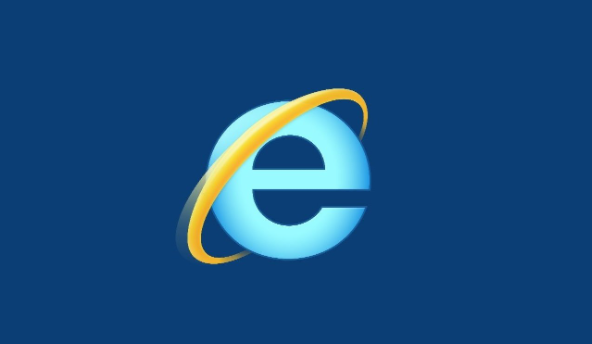
ie浏览器自动跳转edge怎么关闭
本篇文章给大家带来取消ie浏览器自动跳转到edge浏览器的详细操作流程,还不清楚怎么操作的朋友赶紧来看看吧。

搜狗浏览器网页右键为什么没反应
很多小伙伴在使用像搜狗浏览器这样的搜索引擎来浏览网页时,看到网页上好看的图片,或者是好看的样式,我们都是可以通过在网页上按下鼠标右键,然后来进行图片的保存,或者是具体样式代码的查看了。

谷歌浏览器出现0xc0000034错误代码怎么办
谷歌浏览器出现0xc0000034错误代码怎么办?小编为此特地整理了解决谷歌浏览器提示0xc0000034错误代码的方法,快来一起看看吧。
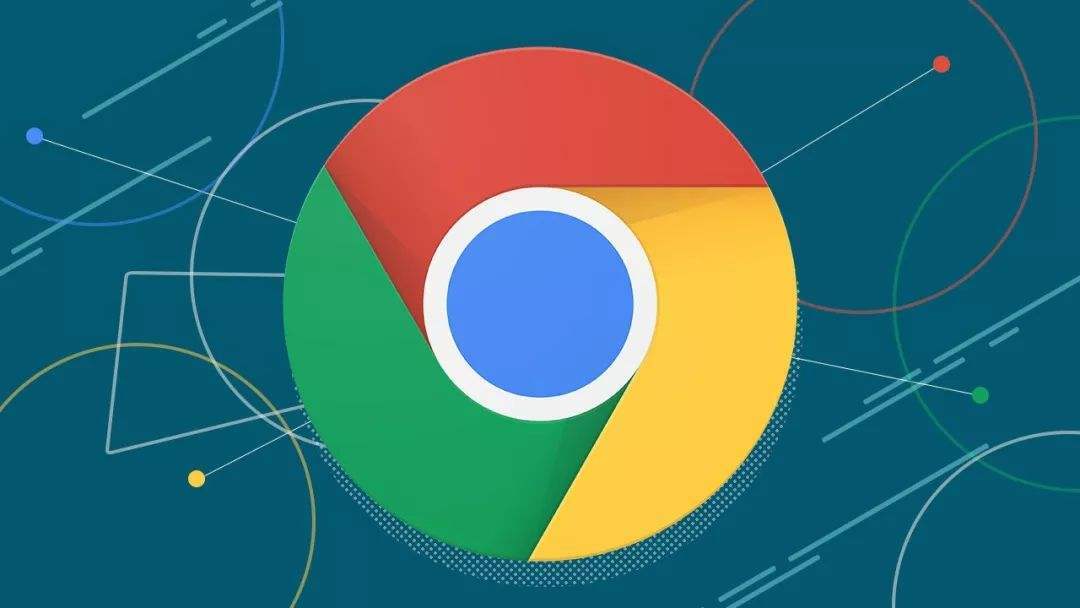
99稳定版谷歌浏览器的版本升级介绍
99稳定版谷歌浏览器的版本升级介绍:Chrome谷歌浏览器一直都是很多小伙伴们喜欢使用的浏览器,因为该浏览器的界面设计的非常简洁,非常适合一些只有单纯使用需求的小伙伴们。

怎么把谷歌浏览器设置成默认浏览器
怎么把谷歌浏览器设置成默认浏览器?接下来小编给大家带来设置谷歌为默认浏览器的操作步骤的具体内容,感兴趣的朋友赶紧来看看吧。
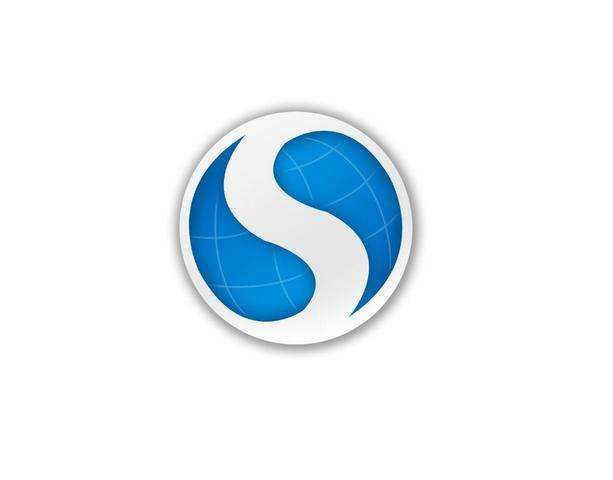
搜狗浏览器内存占用高咋办
有的用户反映在使用搜狗浏览器的时候,内存、CPU的占用过高,以至于电脑整体运行很慢。既然如此,对于搜狗浏览器内存占用高,我们该怎么办呢。
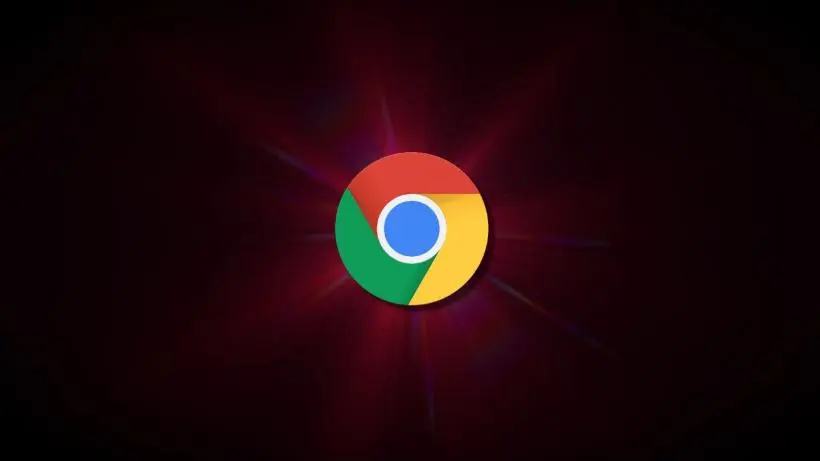
谷歌浏览器下载之后无法登录怎么办?<解决方法>
Chrome谷歌浏览器是目前使用人数、好评都比较高的一款浏览器了、深受用户的喜爱,追求的是全方位的快速体验。
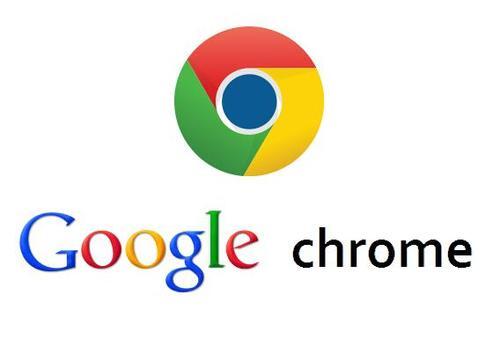
如何下载官方正版谷歌浏览器
如何下载官方正版谷歌浏览器?一般我们从第三方平台下载谷歌Chrome,第三方下载的谷歌Chrome是不能自动升级的。

如何在Chrome上设置和管理VPN服务
本篇文章给大家带来谷歌浏览器设置VPN服务操作流程一览,有需要的朋友快来看看了解一下吧。
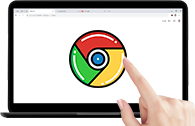
谷歌浏览器怎么按网站查看历史记录
谷歌浏览器怎么按网站查看历史记录?接下来小编就给大家带来谷歌浏览器设置按网站查看历史记录操作方法,有需要的朋友赶紧来看看吧。
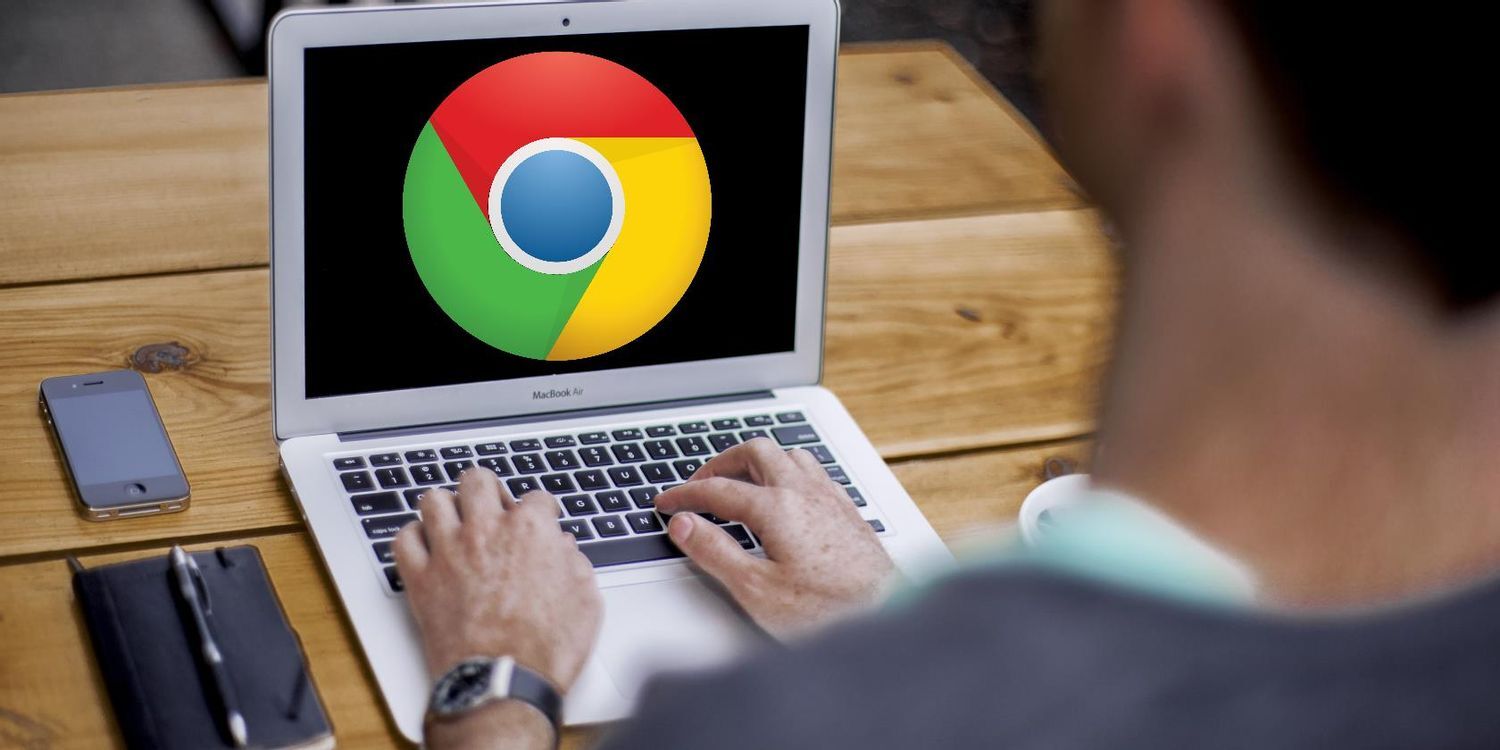
如何从 USB 驱动器运行 Google Chrome 操作系统?
您无需购买 Chromebook 即可享受 Chrome OS 的基于网络的桌面体验。以下是从 USB 驱动器运行 Chrome OS 的方法。
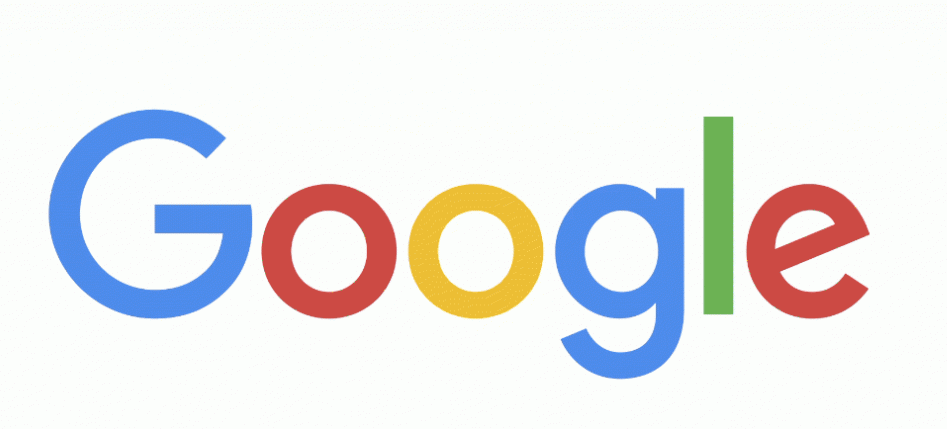
如何更改Google浏览器下载地址?
如何更改Google浏览器下载地址?谷歌浏览器Google Chrome完全免费,跨平台支持 Windows、Mac 和 Linux 桌面系统。
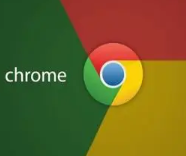
如何将 Google Chrome 中的单个标签静音?
Tab Muter 是 Google Chrome 网络浏览器的浏览器扩展,可恢复浏览器中的标签静音功能。在最近的版本中,谷歌删除了在 Chrome 中将单个标签静音的选项。

为什么Chrome中游戏中的动画卡顿
本文将解释造成Chrome中游戏动画卡顿的原因,并提供一些有效的解决方案,帮助用户优化浏览器性能,提升游戏体验。

如何在 Chrome 操作系统中复制文本链接?
不久前,谷歌为 Chrome 推出了一个简洁的扩展程序,允许您复制直接指向网页中一段文本的链接。这是一个非常有用的功能,尤其是当您尝试与某人分享长篇文章的特定部分时。但是,如果您使用的是Chromebook,您实际上也可以在 Chrome 浏览器上使用该功能。
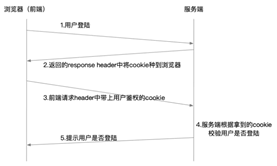
谷歌浏览器反复提醒登录怎么办?<处理方法>
你有没有在使用谷歌浏览器的时候遇到各种问题呢,你知道谷歌浏览器一直提醒需要登录是怎么回事呢?来了解谷歌浏览器反复提醒登录的解决方法,大家可以学习一下。

如何将选项卡缩略图添加到 Google Chrome?
默认情况下,Chrome 不会像其他浏览器那样在 Windows 任务栏中显示缩略图预览。这是使用标志或扩展名启用它。 Microsoft 在 Windows Vista 中为最小化到任务栏的软件引入了缩略图预览。从那以后,该任务栏缩略图预览功能一直是 Windows 的一部分。每当您将鼠标悬停在任务栏窗口上时,您都会看到其软件的小缩略图预览图像。
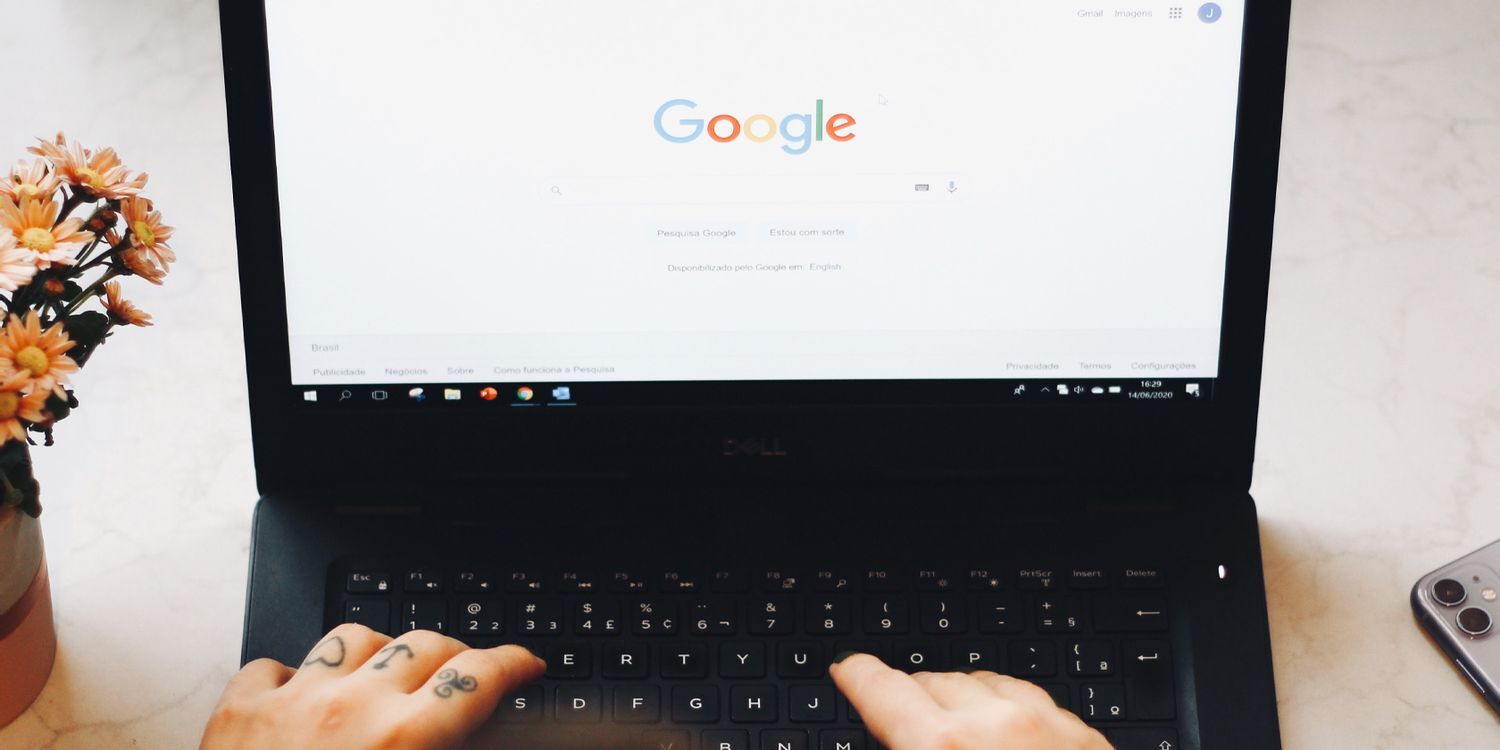
如何修复Windows版Google Chrome上的ERR ADDRESS UNREACHABLE错误?
Chrome 是世界上最受欢迎的浏览器,但它也存在问题。以下是如何修复 Windows 中的 ERR_ADDRESS_UNREACHABLE 错误。





